ID3 Editor是一个小而简单的MP3和AIFF ID3标签编辑器,它能够在一个窗口中编辑ID3标签最想要的属性。虽然iTunes为编辑标签提供了良好的界面,但它确实缺少一些重要的属性,例如'版权'和'编码',这是ID3编辑器节省的一天。MP3 ID3标签用于存储音乐曲目的重要信息,例如曲目“标题”,曲目“号码”,“艺术家”,“专辑”等,甚至是曲目艺术品。然后,这些信息可以显示在您最喜欢的MP3播放器应用程序中或便携式播放器上,如iPod,Walkman或其他音乐硬件。添加或更改ID3版本1(.1)和2(.2 / .3 / .4)标记。适用于MP3版本1和2.简单易用的界面。轻松复制和粘贴所有标签信息。添加专辑封面等艺术作品,可以添加歌词。可以轻松编辑多个轨道。通过删除无效和未使用的标记信息来清除版本2标记。删除V1和V2标签的选项。可以根据文件名更改标题和曲目编号。可以根据曲目和标题重命名曲目文件。没有膨胀,只是小而简单。支持Unicode(版本2标签)和拉丁语1字符集。自动版本控制,与旧系统兼容。支持AIFF文件。
闪电小编这里带来的是ID3 Editor安装包和补丁文件,包含32位和64位,需要的就来下载吧!小编带来了图文安装激活教程
ID3 Editor激活教程
1、本站下载压缩包,获得安装包和补丁,包含32位和64位
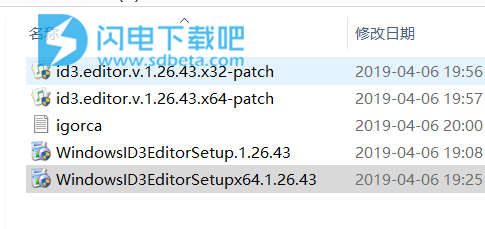
2、双击WindowsID3EditorSetupx64.1.26.43运行,点next
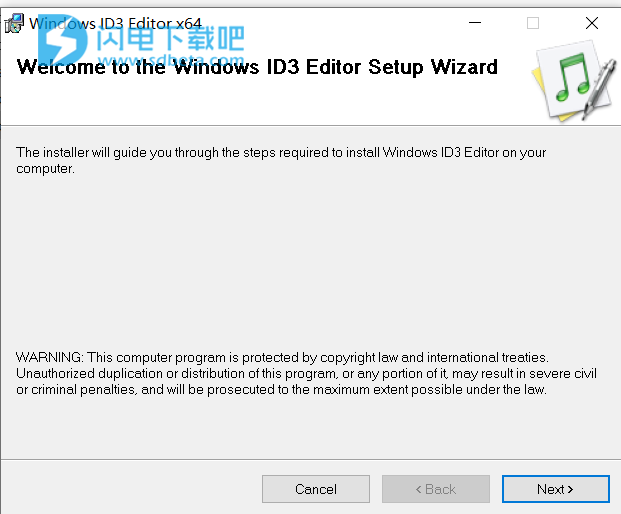
3、按照提示安装完成

4、先不要运行软件,将补丁id3.editor.v.1.26.43.x64-patch复制到安装目录并以管理员身份运行,点patch激活
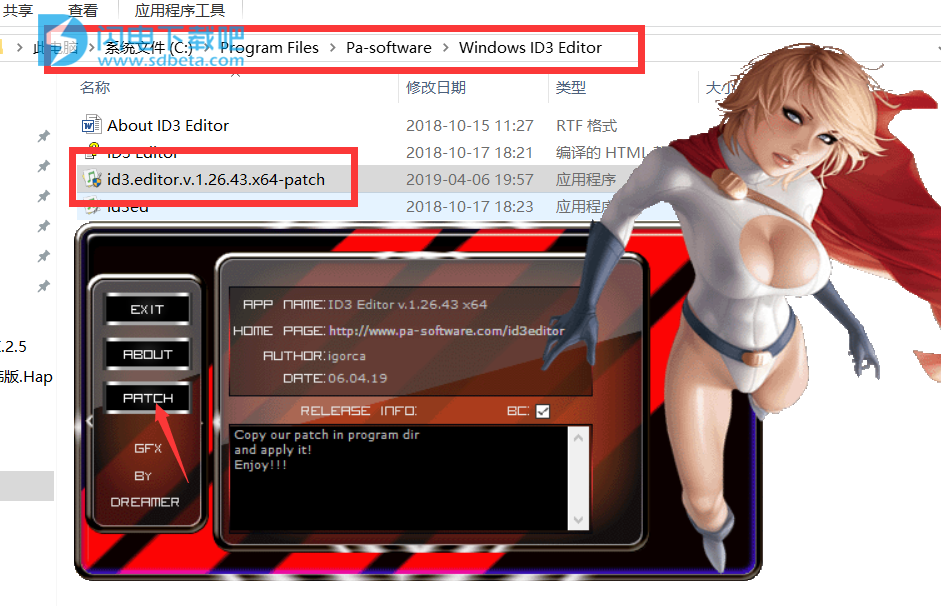
5、激活成功
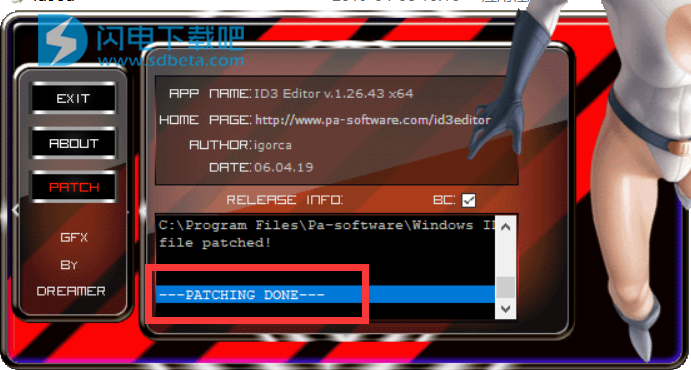
6、运行就是破解版了

功能介绍
 命令行界面
命令行界面
使用命令行界面(CLI),可以使用命令行使用ID3 Editor的所有功能,因此可以使用shell或批处理脚本编写脚本。如果需要将字段快速添加到轨道而没有界面,这很有用,例如,如果您要发布播客并希望在上传之前添加源,则可以在一个脚本中执行此操作。
版权,URL和编码
如果你是一个狂热的播客,那么在部署之前使用ID3 Editor来清理MP3是必须的。您还可以添加“版权”,“网址”和“由...编码”,以确保您的观众知道曲目的来源。ID3编辑器支持经典标签; 指挥,作词,出版商,管弦乐队和独奏家(独唱家由艺术家设定)。
({97DK~7KF.hc) 艺术品
艺术品
只需将图像放入图像抽屉,即可将专辑封面上的图稿或艺术家的图像添加到MP3曲目中。ID3 Editor还支持多种图片和多种图像格式(JPEG,PNG,GIF和TIFF),它甚至可以将GIF和TIFF图像转换为PNG,以提供更好的兼容性。
歌词
对于我们这些喜欢和我们最喜欢的歌曲一起唱歌的人,您可以通过将文本粘贴到歌词抽屉中来将歌词添加到曲目中。
 编辑组
编辑组
组编辑器可以轻松编辑专辑或大型类似曲目。这会将所有加载的轨道打开到一个窗口中,而不是单独打开它们,并仅显示所有轨道中相同的字段。这意味着您可以通过仅更改所选字段来一次编辑具有共同属性的字段,例如“艺术家”,“专辑”,“版权”和“艺术品”,这也意味着没有重复的任务一遍又一遍地输入相同的信息。
您甚至可以在组编辑器和单个编辑器之间复制数据,如果您想要将多个轨道更改为与另一个轨道相似或将默认轨道字段复制到单个轨道,这将非常有用。
编辑ID3版本1和2标签
ID3编辑器可以轻松创建或编辑MP3标签信息,例如艺术家,歌曲名称或作曲家。 标签信息可以轻松地作为整体进行复制和粘贴,而不是复制和粘贴每个单独的文本字段。
添加图片
只需打开图片抽屉并将图稿放入抽屉,即可将图稿添加到版本2标签中。
添加歌词
通过将文本粘贴到歌词抽屉中或通过删除文本文件,可以轻松添加歌词。 歌词也可以拼写检查甚至说出来
多个曲目
如果多个轨道需要相同的信息或需要相同的更改,则可以将轨道作为一组打开,并仅更改需要更新的部分。 这消除了打开每个轨道并复制和粘贴标签信息的需要。
使用帮助
ID3编辑器入门
单个标签窗口
主标签编辑窗口由三个主要部分组成:
版本2标签信息。
加载ID3v1标记信息时启用此标记,按下“从版本1复制标记详细信息”按钮或选中“启用标记”按钮。
版本1标签信息。
加载ID3v2标记信息时启用此标记,按下“从版本2复制标记详细信息”按钮或选中“启用标记”按钮。
MPEG 1第3层文件信息。
如果加载了有效文件,则会显示一些有用的信息。
窗口顶部是当前加载的文件名。
在窗口的底部是“更新”按钮,它将保存对标签的任何更改并在保存时关闭窗口。
复制标签详细信息按钮:
这些按钮用于在ID3版本1和版本2之间复制标记详细信息。
标题按钮的使用文件名:
这些按钮用于将文件名复制到标题字段中。
如果在按下按钮时按住shift键,并且文件名中存在曲目编号,则曲目编号也将被填充。
单个编辑窗口:
在单个编辑窗口中编辑曲目时,您可以通过按下按钮关闭单个曲目。
图片抽屉
可以通过打开图片抽屉并将图片放入抽屉来添加图片。
注意:只能添加JPEG,PNG,GIF和TIFF图像。这有助于ID3的可移植性。
添加艺术品
歌词抽屉
可以通过打开歌词抽屉(如果打开,首先关闭图片抽屉)并将包含歌词的文本文件放到抽屉上来添加歌词。注意:只应添加纯文本以帮助实现可移植性。
添加歌词
组标记窗口
组标签编辑窗口由两个主要部分组成:
版本2标签信息。
版本1标签信息。
将显示每个轨道中相同的信息,不同的字段将为空。
注意:仅更新选中的项目。
单个标记窗口和组标记窗口之间的主要区别是:
没有曲目编号。
没有曲目标题。
图片不在抽屉里。
没有歌词。
每个标记项都有一个关联的复选框,只会更新选中的项目。
编辑或更改任何项目将自动勾选项目复选框以备更新。
如果在将文件拖放到应用程序图标上时按下命令按钮,则轨道将添加到当前组编辑窗口,或者将打开新的组编辑窗口。
如果在按下命令键的情况下删除多个轨道,则它们将在组编辑窗口中打开。
命令行界面
选项
版本2标签信息:
-tr number设置曲目编号
-ts number设置曲目数
-ti utext设置标题/歌曲名称/内容说明
-ar utext设置主要艺术家/表演者/独奏者
-al utext设置专辑/电影/节目标题
-yr text设置录制年份
-gn utext设置流派或内容类型
-co utext设置注释
-cf file使用文本文件设置注释(可以是UTF-8
和UTF-16)
-cm utext设置作曲家的名字
-cp utext设置版权信息
-oa utext设置原始艺术家/表演者
-en text设置个人或组织的名称
编码轨道
-ur text设置有关轨道的URL链接
-cl添加编译标志(仅限iTunes使用)
-im file添加与轨道直接相关的图片文件
(仅支持JPEG / TIFF / PNG / GIF格式)
-ir file用图片文件替换当前图像
(仅支持JPEG / TIFF / PNG / GIF格式)
-ls utext设置歌词或文本转录
-ly file使用文本设置歌词或文本转录
文件(可以是UTF-8和UTF-16)
-cn utext设置指挥的名称
-lr utext设置文本或歌词的作者
-pb utext设置标签或发布者的名称
- 或utext设定乐队/管弦乐队/伴奏
(这在iTunes中显示为“Album Artist”)
-ct utext设置内容组描述
-sb utext设置字幕/描述细化
-es utext设置使用的软件/硬件和设置
用于编码
-sn number设置设置编号
-ss number设置组数
(在iTunes中显示为“磁盘编号”)
-is text国际标准录音代码
-rc text描述音频第一次的时间戳
记录(例如yyyy-MM-dd HH:mm:ss)
-rl text描述音频第一次的时间戳
释放(例如yyyy-MM-dd HH:mm:ss)
-ik text声音开始的初始音乐键
-bm number音频主要部分的每分钟节拍数
-vn version设置要使用的版本号(2.3或2.4)
注意:如果没有此选项,则使用自动
版本1标签信息:
-n number设置曲目编号(0-255)
-t text设置曲目标题
-a text设置艺术家
-b text设置相册
-y number设置录制年份(四位数)
数)
-c text设置简短评论
-g number设置流派ID(两位数字)
播客信息:
-pcon将轨道标记为播客
-pcof从轨道中删除播客标记
-pcid utext设置播客ID
-pcfd text设置播客源
-pcds utext设置播客说明
MPEG信息:
-mlen以秒为单位显示轨道的长度
-mbtr以bps显示比特率
-mfrq以Hz为单位显示频率
-mchn显示通道数1 =单声道,2 =立体声,
3 =多,4 =未知
杂:
-d显示曲目标签详细信息
-m [novbr]显示曲目信息(如果novbr则忽略VBR
也被添加并且需要速度)
-import file将文件(.mp3或.tdf)中的标记数据加载到
轨道
-export file将标记数据从轨道保存到文件
-csv file将标签数据保存为CSV文件
-xml文件[noimg]将标记数据保存为XML文件(忽略图像,如果
还添加了noimg)
-folder根据相册创建一个曲目文件夹
artisit并将文件移动到文件夹中
-rename [utf8] [格式]
使用标题和曲目重命名更新的曲目
(如果添加了utf8,则使用UTF-8)
如果使用format,则只能使用以下选项:
%A艺术家,%L专辑,%T标题,%N曲目和%Y年
-rmape删除APE标记
-rm1删除V1标签
-rm2删除V2标签
-rim删除任何现有的im
日志:
ID3编辑器的新功能
此页面将告诉您ID3编辑器中的新功能。 要了解有关如何设置和解决问题的更多信息,请单击上面的“主页”按钮,转到ID3编辑器帮助的主访问页面。
喜好
添加了默认路径选项。
添加了重置首选项的选项。
跟踪编辑器
添加了评分字段。
小组编辑
添加了ISRC和艺术家URL字段。
添加了增加ISRC代码(仅限数字)。
命令行编辑器
添加了显示图像详细信息的选项。
改进
添加了一个启动窗口,可以轻松打开最近使用的文件。
增加了处理AIFF损坏的能力。
添加了更清晰的跟踪更新错误消息。
在文本字段中添加了自动完成功能。
修复了将V1标签添加到非MP3文件的问题。

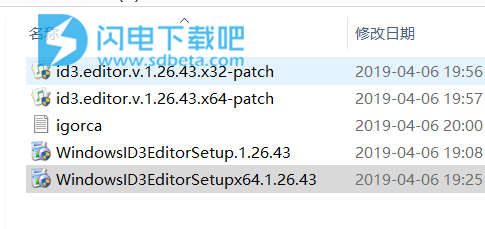
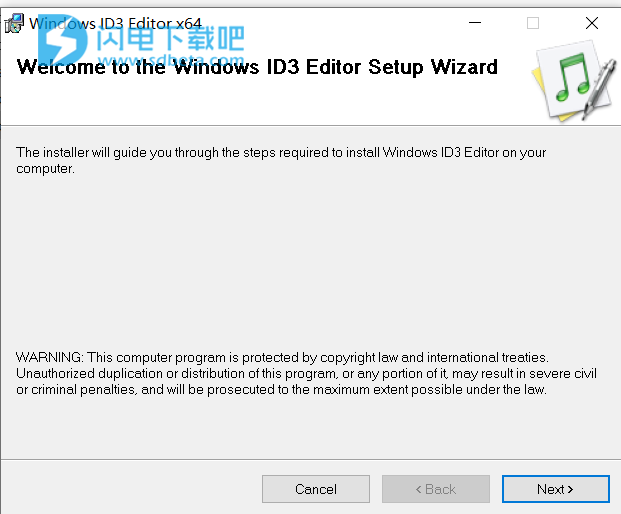

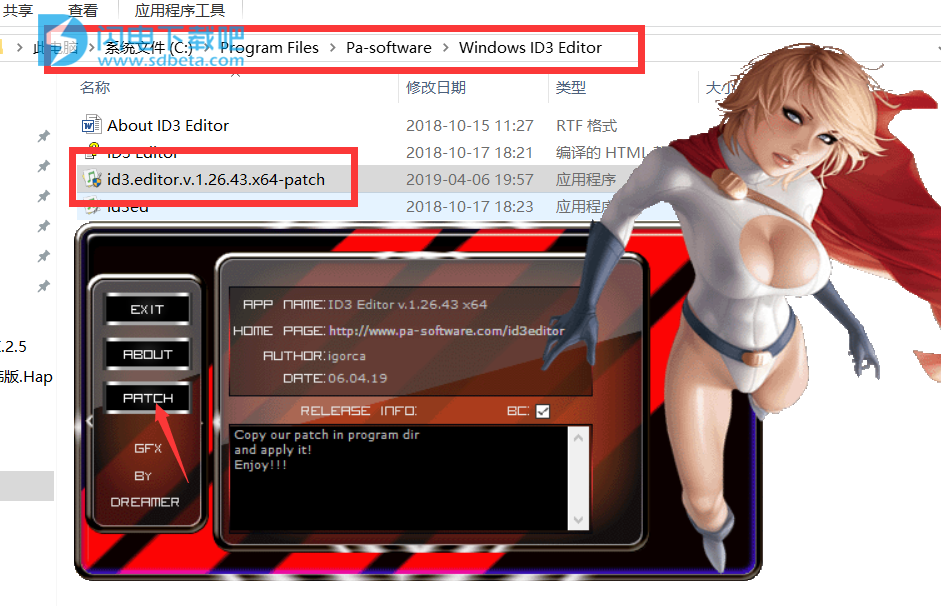
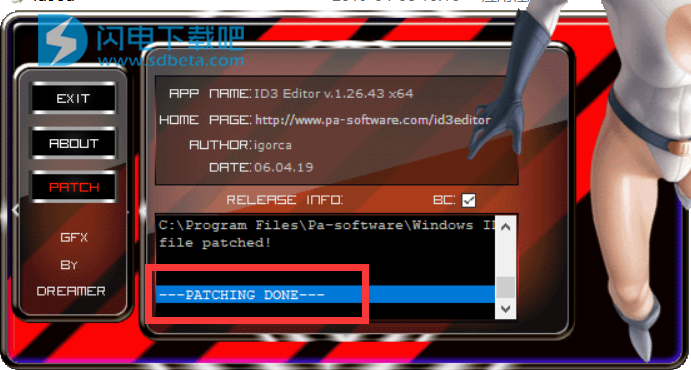

 编辑组
编辑组